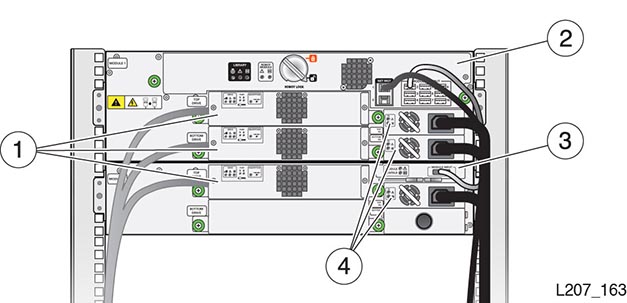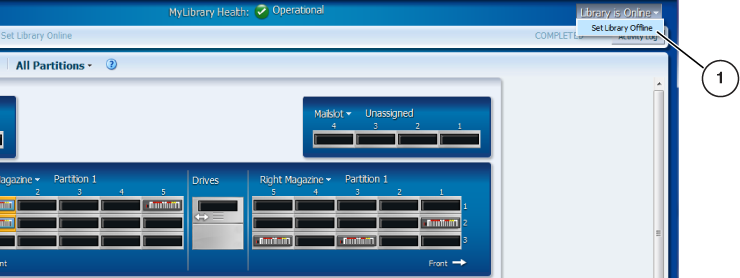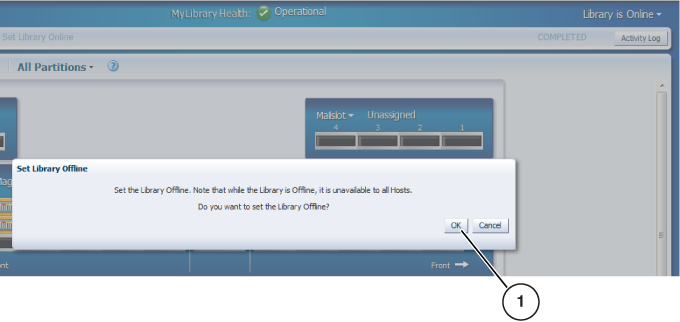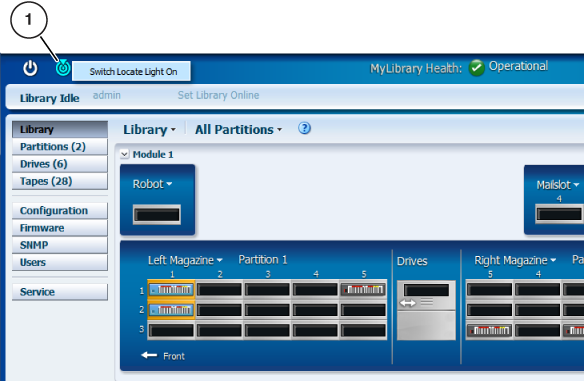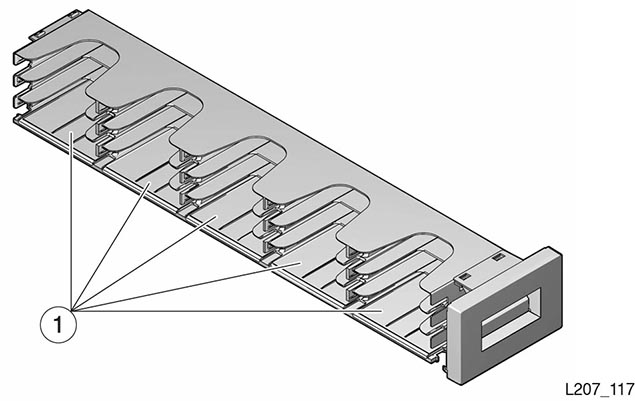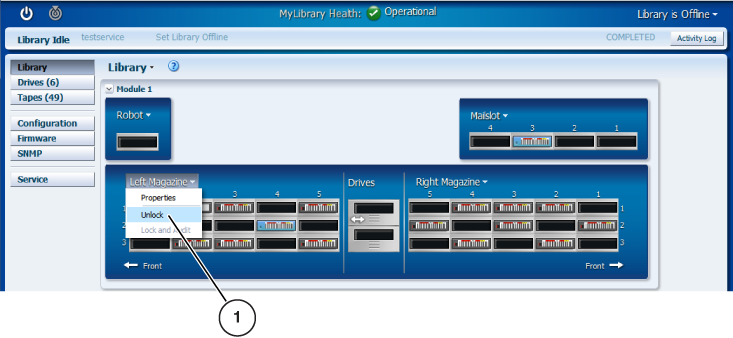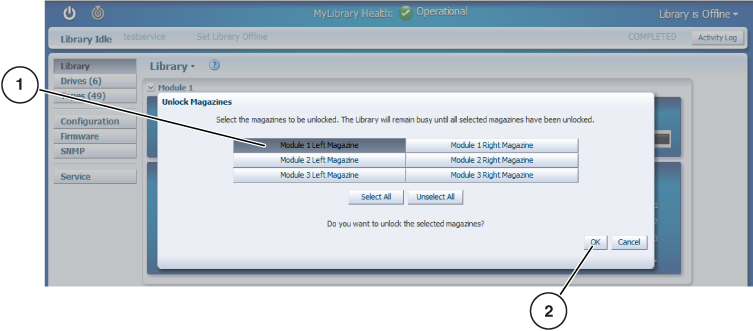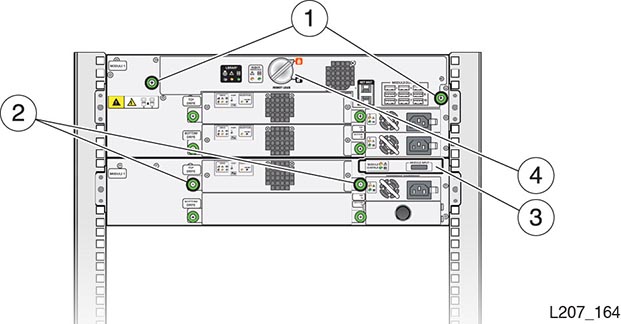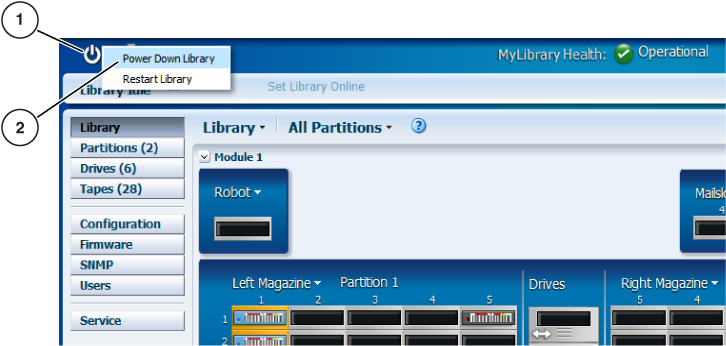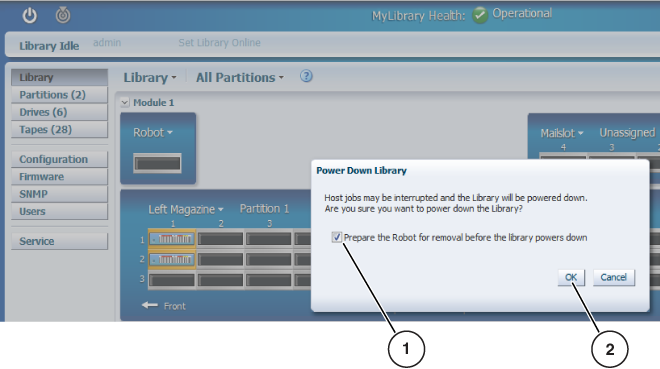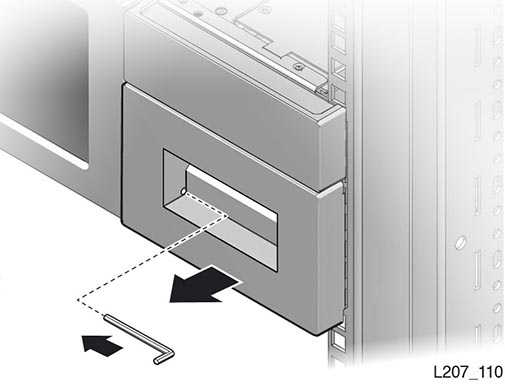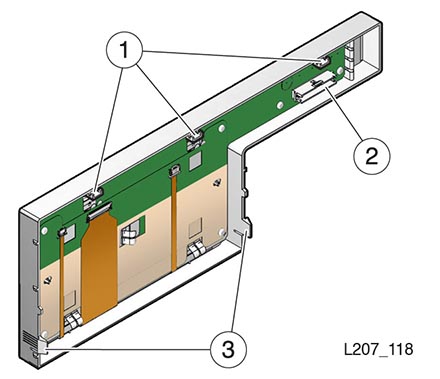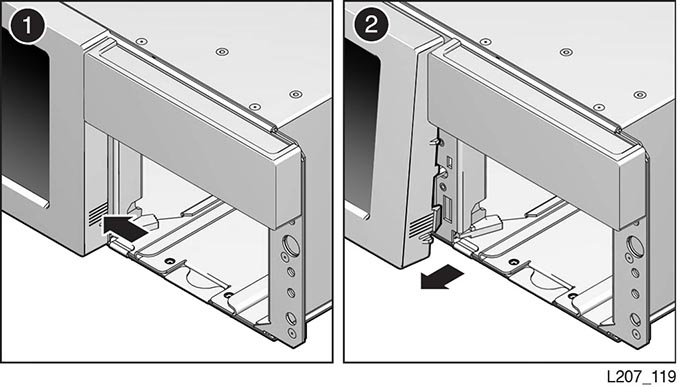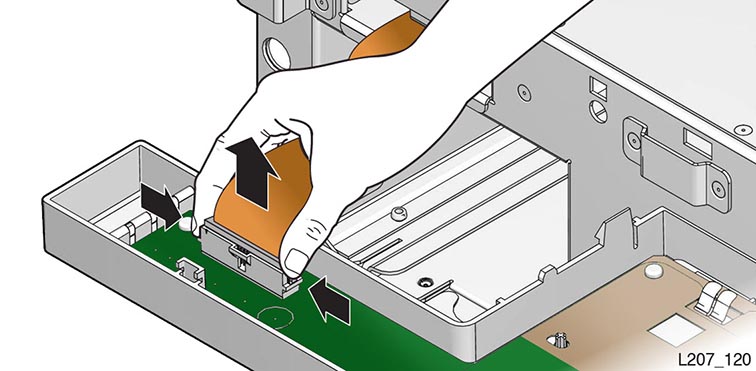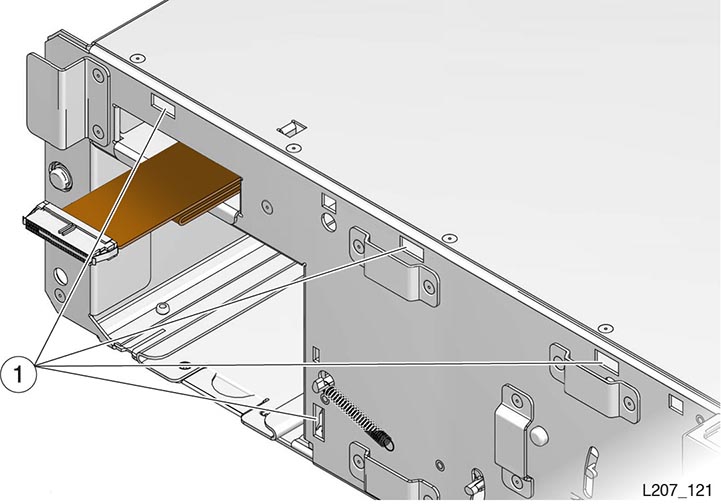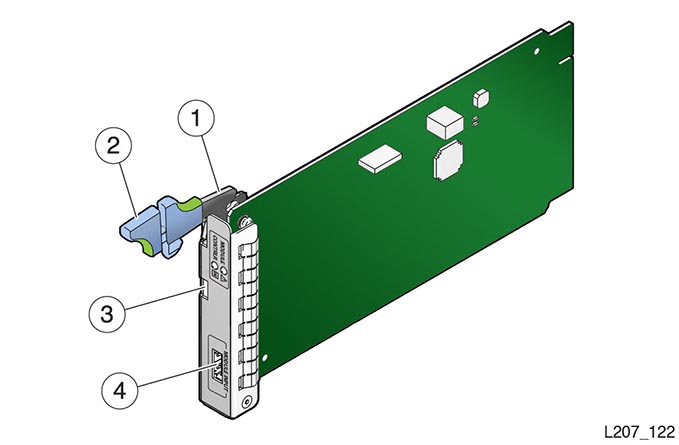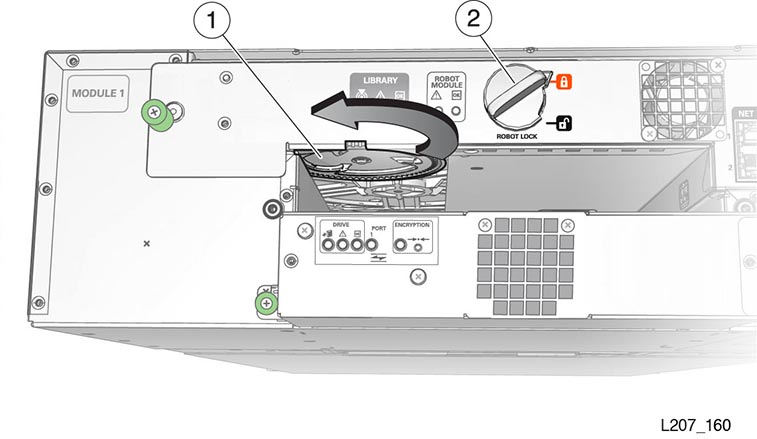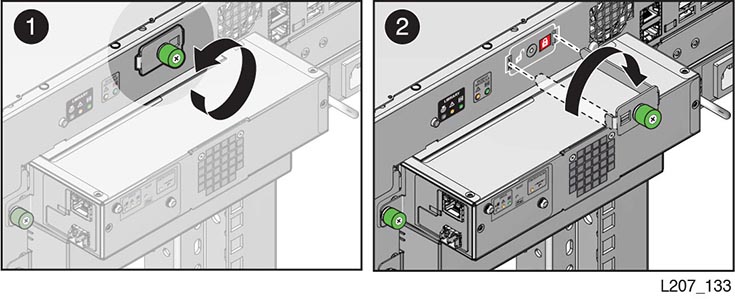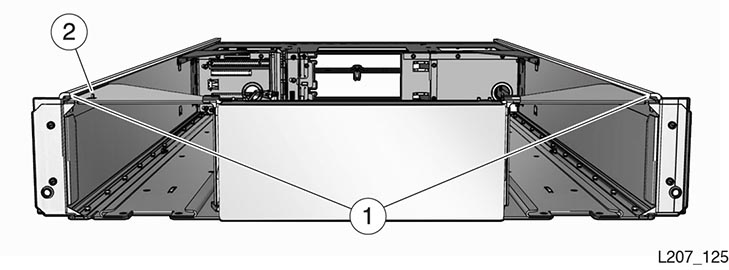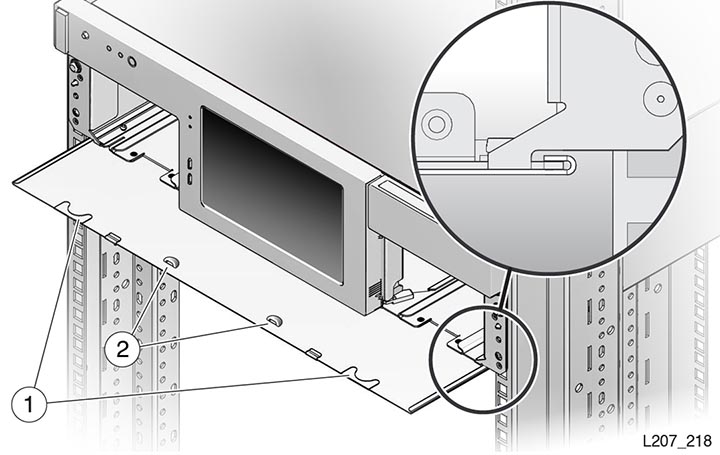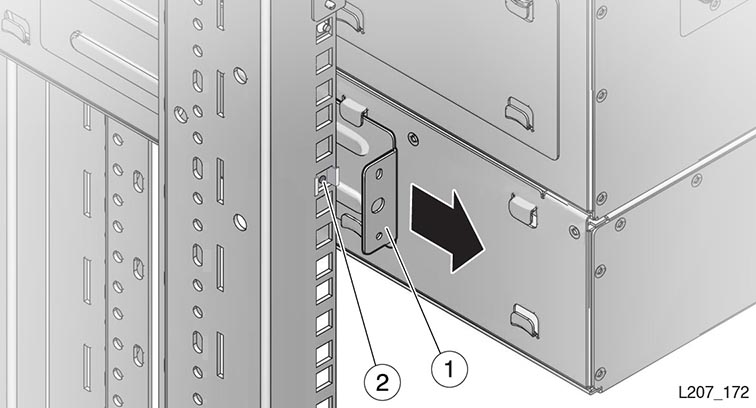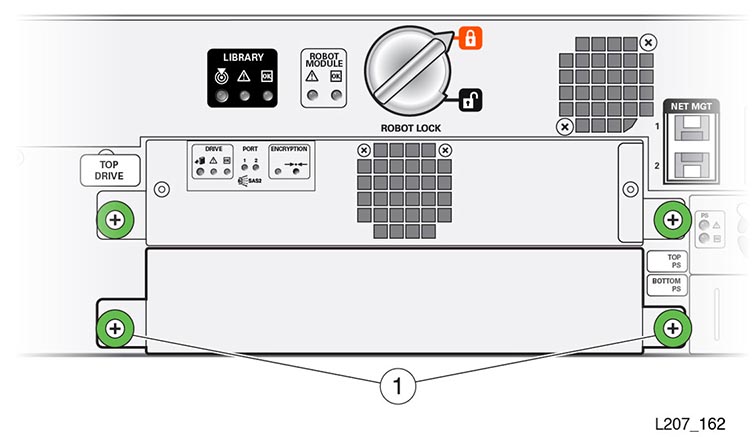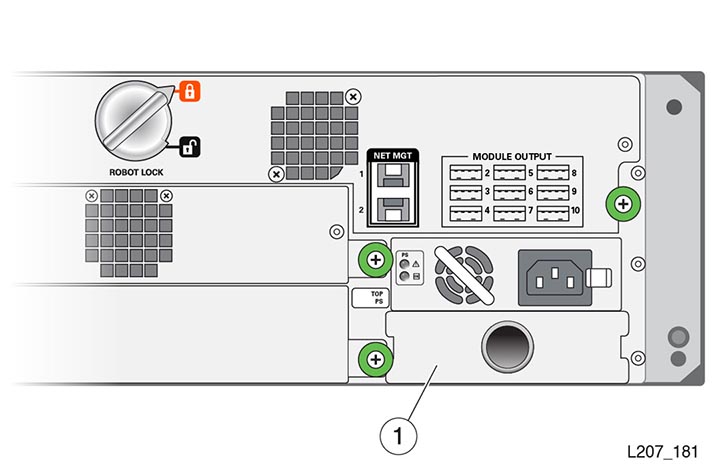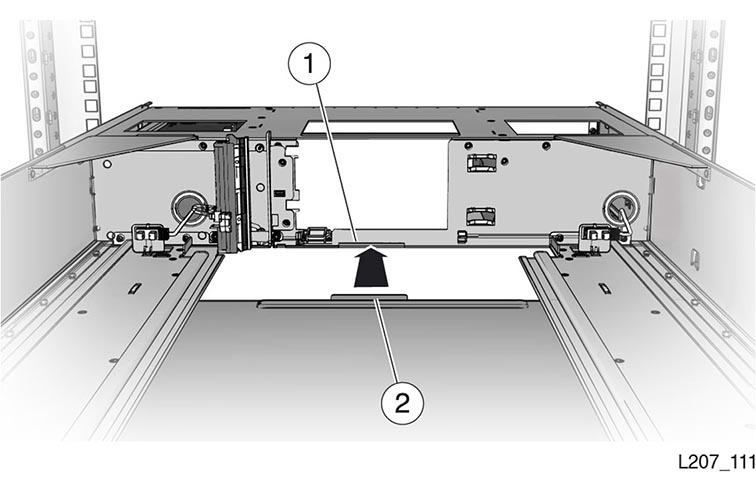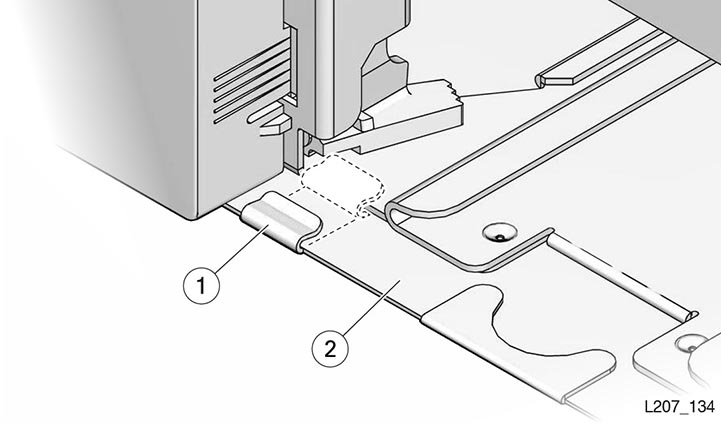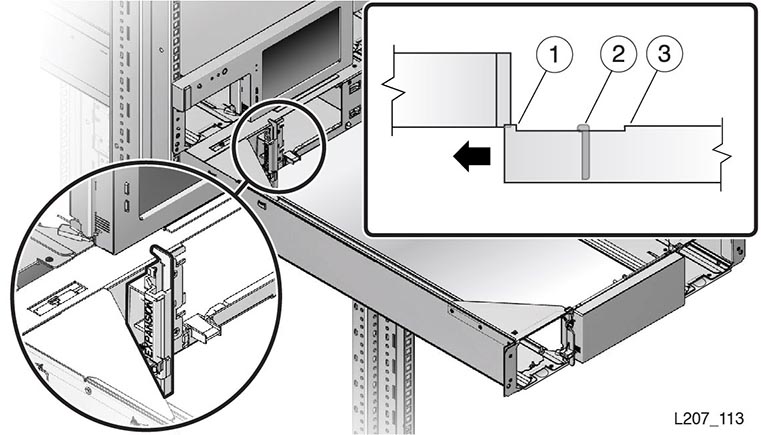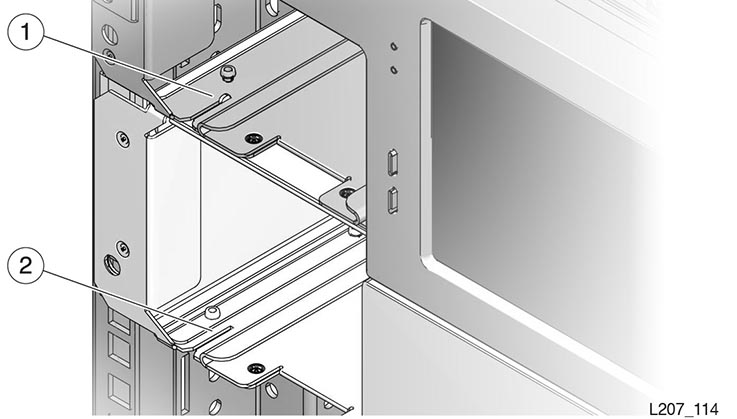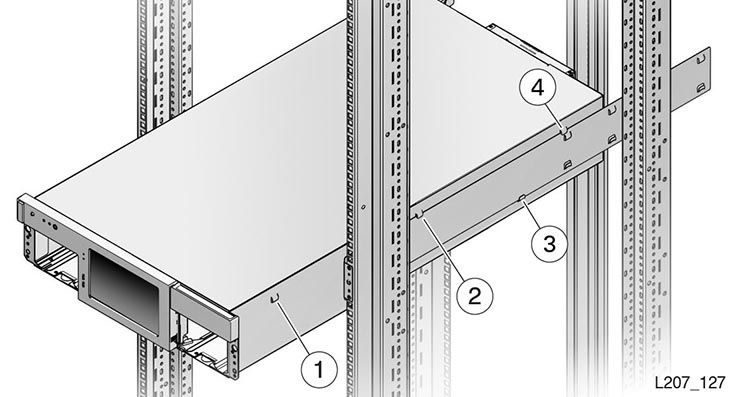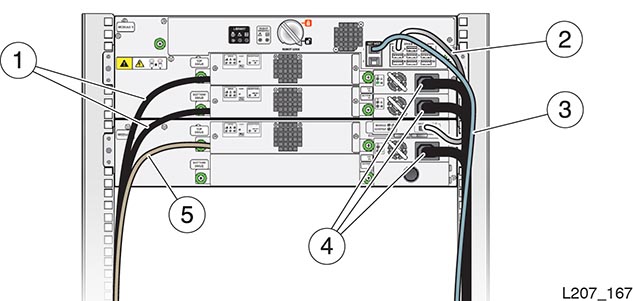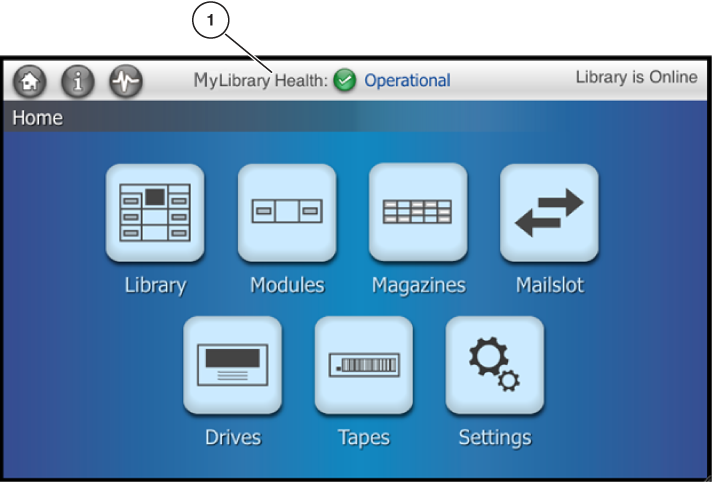3 Rimozione e sostituzione
Figura 3-1 mostra il lato posteriore di una libreria SL150, dove si trovano le CRU robot, unità nastro, alimentatori e controller del modulo. La maggior parte dell'attività di rimozione della CRU implica lo scollegamento dei cavi, il rilascio di un latch o l'allentamento delle viti imperdibili e l'estrazione della CRU. Alcune attività di rimozione e sostituzione della CRU devono essere eseguite quando la libreria è spenta (vedere Altre CRU).
Legenda dell'immagine:
1 - Vassoio dell'unità nastro
2 - Robot (nel modulo base)
3 - Controller del modulo (nel modulo di espansione)
4 - Alimentatore
Avvertenza:
L'uso di controlli o regolazioni oppure l'esecuzione di procedure diverse da quelle qui specificate può causare l'esposizione a radiazioni nocive.
Determinazione del problema
Questo manuale si basa sul presupposto che il problema della libreria sia stato isolato e che la parte sostitutiva sia disponibile. Se tuttavia il problema non è stato determinato, consultare le informazioni per la risoluzione dei problemi nel manuale dell'utente (http://docs.oracle.com) o la Guida in linea dell'interfaccia di gestione remota (vedere Figura 2-1).
Procedure comuni
Questa sezione contiene alcune procedure comuni utilizzate in diverse operazioni di rimozione della CRU.
-
Impostare la libreria offline per accertarsi che al sistema di gestione del nastro venga notificata la modifica manuale apportata nel relativo database e per predisporre la libreria in modalità di manutenzione.
-
Impostare la libreria online per rimuoverla dalla modalità di manutenzione e riportarla al controllo dell'applicazione host.
-
Abilitare il LED di identificazione per facilitare la ricerca della libreria nel centro dati.
Per impostare la libreria offline
-
Disattivare l'applicazione host per impedire l'interruzione delle operazioni di storage attive.
-
Eseguire il login all'interfaccia remota di SL150 utilizzando il browser (vedere Figura 2-1).
-
Fare clic su Library is Online (vedere Figura 3-2).
-
Selezionare Set Library Offline per predisporre la libreria in modalità di manutenzione.
-
Nella finestra di dialogo Set Library Offline fare clic su OK (vedere Figura 3-3).
Legenda dell'immagine:
1 - Controllo dello stato della libreria
Legenda dell'immagine:
1 - Finestra di dialogo di conferma (pulsante OK)
Per impostare la libreria online
-
Eseguire il login all'interfaccia remota di SL150 utilizzando il browser (vedere Figura 2-1).
-
Fare clic su Library is Offline.
-
Selezionare Set Library Online (disattiva la modalità di manutenzione della libreria).
-
Nella finestra di dialogo fare clic su OK.
Lo stato della libreria viene modificato in online.
Per abilitare la spia di identificazione
-
Eseguire il login all'interfaccia remota di SL150 utilizzando il browser (vedere Figura 2-1).
-
Fare clic sull'icona di individuazione nella parte superiore sinistra della schermata (vedere Figura 3-4).
-
Selezionare Switch Locate Light On.
Viene attivato l'indicatore di identificazione dell'interfaccia GUI.
Gli indicatori di identificazione fisici vengono attivati sul pannello di controllo anteriore e nel rettangolo nero della CRU robot, sul lato posteriore del modulo base (vedere Figura 3-1).
Legenda dell'immagine:
1 - Indicatore di identificazione
Caricatore di cartucce a nastro
L'aggiunta o la rimozione di un caricatore di cartucce a nastro determina l'invio di un messaggio Unit Attention all'host collegato alla libreria o alla partizione interessata.
Figura 3-5 mostra il caricatore a nastro per il lato destro di un modulo. I caricatori sul lato sinistro e destro non sono interscambiabili. Ciascun caricatore può contenere un massimo di 15 cartucce in slot disposti in un array di tre righe per cinque colonne.
Legenda dell'immagine:
1 - Slot nastro nel caricatore (cinque colonne e tre righe).
L'interfaccia remota di SL150 prevede un metodo per lo sblocco di un caricatore di cartucce per una libreria offline. Figura 3-6 mostra l'interfaccia remota con un menu espanso per il caricatore sul lato sinistro.
Nota:
Se si ritiene questo metodo poco pratico, vedere "Per rimuovere manualmente il caricatore di cartucce".Per rimuovere un caricatore di cartucce a nastro
La procedura indicata di seguito si basa sull'interfaccia di gestione remota di SL150. Questa procedura riguarda solo la rimozione di un caricatore mentre la libreria è operativa. Questa procedura non deve essere considerata come una fase di preparazione alla rimozione di un modulo della libreria guasto.
Nota:
Se non si riesce ad eseguire il login all'interfaccia remota della libreria, vedere "Per rimuovere manualmente il caricatore di cartucce".- Attività 1 Sblocco del caricatore dell'interfaccia GUI
-
-
Eseguire il login all'interfaccia remota di SL150 utilizzando il browser (vedere Figura 2-1).
-
Impostare la libreria offline (vedere Per impostare la libreria offline).
-
Fare clic su Library nell'area di navigazione sinistra per visualizzare la rappresentazione grafica della libreria.
-
Individuare il numero del modulo appropriato (se necessario, scorrere la schermata).
-
Fare clic sull'etichetta del caricatore che si desidera rimuovere (vedere Figura 3-6).
-
Selezionare Unlock.
La finestra di dialogo Unlock Magazines viene visualizzata con il caricatore specifico evidenziato quando la libreria esegue il codice versione 2.25 o successiva.
-
Fare clic su OK per sbloccare il caricatore (vedere Figura 3-7).
Legenda dell'immagine:
1 - Controllo del caricatore (Sblocco)
Legenda dell'immagine:
1 - Caricatore specifico evidenziato
2 - Pulsante OK
-
- Attività 2 Rimozione del caricatore sbloccato
-
Attenzione:
Sebbene il caricatore contenga molle di blocco delle cartucce, prestare attenzione quando si maneggia o si sposta il caricatore per evitare lo spostamento o la caduta dei nastri dal caricatore.-
Afferrare il caricatore dalla maniglia anteriore e tirarla lentamente fino a estrarla leggermente dal modulo.
-
Durante la rimozione, sostenere la parte inferiore del caricatore con l'altra mano.
-
Tirare il caricatore per estrarlo dal modulo e riporlo.
-
Per sostituire un caricatore di cartucce a nastro
Attenzione:
Sebbene il caricatore contenga molle di blocco delle cartucce, prestare attenzione quando si maneggia o si sposta il caricatore per evitare lo spostamento o la caduta delle cartucce.-
Orientare il caricatore con gli slot delle cartucce rivolti verso il centro del modulo.
-
Sollevare il caricatore e rivolgere il lato posteriore verso lo slot del modulo.
-
Innestare il caricatore sul solco nell'apposito vano del modulo.
-
Verificare che tutti i nastri siano posizionati correttamente negli slot del caricatore.
-
Premere il caricatore per inserirlo completamente nel modulo della libreria.
-
Dall'elenco Libreria selezionare Lock and Audit.
Nota:
I livelli di codice precedenti alla versione 2.25 non dispongono del comando Lock and Audit. -
Selezionare la casella di controllo Set the Library back online after applying this action nella finestra di dialogo Lock and Audit.
-
Fare clic su OK.
CRU che supportano l'hot swap
Questa sezione contiene istruzioni per la rimozione e la sostituzione per le CRU vassoio dell'unità nastro e alimentatore che è possibile sostituire con la libreria alimentata. È possibile rimuovere temporaneamente l'alimentatore o il gruppo vassoio dell'unità, quindi inserire la CRU corrispondente nello slot aperto.
Avvertenza:
Non utilizzare la libreria con l'unità nastro o gli slot degli alimentatori aperti.
Gruppo vassoio dell'unità
Il gruppo vassoio dell'unità (vassoio dell'unità) si trova nella parte centrale posteriore del modulo (vedere Figura 3-1). Il pannello posteriore del vassoio dell'unità dispone di una serie di indicatori (vedere Figura 3-8), una scheda a circuito visibile accanto alla vite a mano sul lato destro, un'unità nastro e uno chassis (anche denominato lettore).
Legenda dell'immagine:
1 - Indicatori dell'unità
2 - Indicatore della porta (unità HP SAS e HP LTO-6 FC)
3 - Indicatore di cifratura e switch per la reimpostazione dell'IP (solo unità HP)
4 - Vite a mano (sul vassoio dell'unità sono disponibili due viti a mano)
Considerazioni sull'unità a ponte
Il controllo robot è un dispositivo scambiatore di supporti magnetici SCSI indicato come LUN 1 nell'unità nastro a ponte.
-
Se la libreria non è partizionata, è presente un'unità a ponte designata che fornisce controllo robotico per l'intera libreria.
-
Se la libreria è partizionata, è presente un'unità a ponte designata che fornisce controllo robotico per le partizioni ad essa assegnate.
La rimozione di un'unità a ponte determina la perdita della connettività all'host.
Per rimuovere il vassoio dell'unità
Nota:
Se il guasto si è verificato nell'unità a ponte, vedere "Considerazioni sull'unità a ponte".- Attività 1 Preparazione
-
-
Sospendere l'attività per questa unità nastro.
-
Eseguire il login all'interfaccia remota di SL150 utilizzando il browser (vedere Figura 2-1).
-
(Opzionale) Abilitare l'indicatore di identificazione della libreria (vedere Per abilitare la spia di identificazione).
-
- Attività 2 Preparazione del vassoio dell'unità nastro per la rimozione
-
-
Fare clic su Library nell'area di navigazione sinistra per visualizzare la rappresentazione grafica della libreria. Fare clic sul pulsante accanto all'identificativo del modulo se la mappa del modulo è compressa.
-
Spostare il cursore sull'unità che si desidera sostituire.
Un'unità ha una posizione nel modulo (in alto o in basso) e un indirizzo SCSI.
-
Fare clic con il pulsante destro del mouse sull'icona e selezionare Remove Drive.
-
Nella finestra di dialogo di conferma fare clic su OK.
L'indicatore fisico sul lato posteriore del vassoio dell'unità si accende, a indicare che l'unità è pronta per la rimozione.
-
- Attività 3 Rimozione del vassoio dell'unità nastro
-
-
Accedere al lato posteriore della libreria aprendo lo sportello posteriore del rack, se applicabile.
-
Individuare il vassoio dell'unità con l'indicatore blu, che indica che l'unità è pronta per la rimozione.
-
Verificare che i cavi dell'interfaccia siano etichettati. Se necessario, fissare un'etichetta.
-
Scollegare i cavi dalle prese sul vassoio dell'unità (vedere Figura 3-1).
-
Allentare le viti a mano sul vassoio dell'unità (vedere Figura 3-9).
-
Afferrare il vassoio dell'unità, estrarlo dallo slot della libreria e posizionarlo in verticale su una superficie di lavoro piana.
Legenda dell'immagine:
1 - Viti a mano del robot
2 - Viti a mano del vassoio dell'unità
3 - Maniglia del controller del modulo
4 - Blocco del robot (configurazione di blocco migliorata)
-
Per sostituire il vassoio dell'unità
- Attività 1 Preparazione
-
Attenzione:
Danno all'apparecchiatura. Non toccare la scheda a circuito né i componenti sensibili all'elettricità statica.-
Seguire le procedure accettate per evitare danni derivanti da scariche elettrostatiche (ESD).
-
Rimuovere il vassoio dell'unità sostitutivo dall'imballaggio di spedizione. Conservare i materiali di imballaggio per la restituzione della CRU in cui si è verificato il guasto.
Nota:
Maneggiare il vassoio dell'unità tenendolo dagli angoli posteriori (accanto alle viti a mano) e dalla parte inferiore del vassoio. Evitare il contatto con il coperchio superiore dell'unità nastro effettiva.
-
- Attività 2 Sostituzione del vassoio dell'unità
-
-
Afferrare gli angoli posteriori del vassoio dell'unità.
-
Inserire la parte anteriore del vassoio dell'unità nell'apposito slot del modulo.
-
Premere il vassoio dell'unità fino a inserirlo completamente nello slot.
-
Verificare che gli indicatori siano attivi sul lato posteriore del vassoio dell'unità.
-
Serrare le viti a mano su ciascun lato del vassoio dell'unità per impedire il movimento del vassoio in qualsiasi direzione.
-
Premere l'indicatore di identificazione sulla CRU robot per reimpostare la spia, se applicabile.
-
Collegare i cavi di interfaccia e il cavo Ethernet (se applicabile) alla presa corretta sul lato sinistro del vassoio dell'unità.
-
- Attività 3 Verifica
-
-
Verificare che la libreria riconosca e consideri l'unità (area Drives dell'interfaccia remota di SL150).
Potrebbero essere necessari alcuni minuti prima che gli indicatori segnalino che l'unità è operativa.
-
Accertarsi che la porta dell'unità sia abilitata visualizzando le proprietà dell'unità ed eventualmente modificandone le impostazioni.
-
Identificare la versione firmware dell'unità nastro e, se necessario, aggiornarla.
Per istruzioni su come determinare se la versione di codice della libreria è la 2.0 o successiva, consultare il manuale dell'utente di StorageTek SL150 Modular Tape Library o il sistema della Guida in linea.
Se la versione del codice della libreria è precedente alla 2.0, seguire le istruzioni riportate nel file ReadMe.
-
Eseguire il logout dall'interfaccia remota di SL150.
-
Alimentatore
Nell'angolo superiore sinistro dell'alimentatore (Figura 3-10) sono disponibili degli indicatori, mentre a destra della presa di alimentazione si trova una maniglia di rilascio.
Il modulo 1 richiede un solo alimentatore (vedere Figura 3-1). I moduli di espansione con un'unità installata richiedono un alimentatore.
Legenda dell'immagine:
1 - Indicatori dell'alimentatore
2 - Maniglia dell'alimentatore
Per rimuovere l'alimentatore
Le procedure di rimozione e sostituzione riguardano una libreria con due o più alimentatori (vedere CRU che supportano l'hot swap). Se la libreria in uso è dotata di un solo alimentatore, spegnere la libreria prima di continuare questa procedura (vedere Spegnimento).
-
Scollegare il cavo di alimentazione dall'alimentatore difettoso (vedere Figura 3-1).
-
Premere la maniglia verso la ventola a sinistra per rilasciare l'alimentatore.
-
Afferrare la maniglia dell'alimentatore, tirarla per estrarre l'alimentatore dalla libreria e riporlo.
Per sostituire l'alimentatore
- Attività 1 Preparazione
-
-
Rimuovere l'alimentatore dall'imballaggio di spedizione.
-
Afferrare l'alimentatore dalla maniglia e sostenerne la parte inferiore con l'altra mano.
-
- Attività 2 Installazione dell'alimentatore nello slot del modulo
-
-
Posizionare l'alimentatore con la presa di alimentazione a destra.
-
Allineare il lato posteriore dell'alimentatore allo slot del modulo.
-
Premere l'alimentatore per inserirlo completamente nello slot del modulo.
-
Accertarsi che l'alimentatore sia ben fissato nello slot del modulo.
-
Collegare il cavo di alimentazione alla presa dell'alimentatore.
-
Verificare che l'indicatore OK sia attivo sull'alimentatore.
Nota:
Se l'indicatore dell'alimentatore non è attivo, passare a Comportamento del sistema di alimentazione.
-
Altre CRU
È necessario rimuovere l'alimentazione della libreria quando si lavora sulle seguenti CRU:
-
Robot
-
Controller del modulo
-
Pannello di controllo anteriore
-
Chassis del modulo base e di espansione
Attenzione:
Il robot, il pannello di controllo anteriore e lo chassis del modulo base sono di importanza critica per la conservazione del numero di serie del prodotto e delle impostazioni del cliente. Qualora sia necessario sostituire una di queste CRU, tenere presente che è possibile sostituire una sola CRU durante un singolo ciclo di spegnimento.È inoltre necessario rimuovere i caricatori di cartucce a nastro per sostituire le CRU pannello di controllo anteriore, modulo base e modulo di espansione.
Procedure di preparazione
Questa sezione contiene le procedure per la rimozione dell'alimentazione della libreria e la rimozione manuale di un caricatore di cartucce per accedere alle viti che fissano il modulo al rack.
Spegnimento
Esistono due metodi per rimuovere l'alimentazione dalla libreria: controllato e forzato,
-
Eseguire lo spegnimento controllato utilizzando il pulsante di alimentazione del pannello di controllo anteriore o l'icona di accensione dell'interfaccia remota di SL150.
-
Eseguire il metodo di spegnimento forzato dalla fonte di alimentazione della libreria o del rack.
Nota:
Utilizzare il metodo di spegnimento forzato solo quando il metodo controllato non funziona (vedere Per eseguire uno spegnimento forzato).Per eseguire uno spegnimento controllato dalla GUI
-
Disattivare l'applicazione host per impedire l'interruzione delle operazioni di storage attive.
-
Eseguire il login all'interfaccia remota di SL150 utilizzando il browser (vedere Figura 2-1).
-
Fare clic sull'icona di accensione nella parte in alto a sinistra della schermata (vedere Figura 3-11).
-
Selezionare Power Down Library.
-
Selezionare Prepare the Robot for removal before the library powers down, se applicabile (vedere Figura 3-12).
-
Fare clic su OK.
-
Seguire i prompt visualizzati (ad esempio, le istruzioni per il blocco del robot).
Legenda dell'immagine:
1 - Comando di spegnimento della libreria
Legenda dell'immagine:
1 - Finestra di dialogo Power Down Library (casella di controllo)
2 - Pulsante OK
Per eseguire uno spegnimento regolare dal pannello di controllo anteriore
-
Disattivare l'applicazione host per impedire l'interruzione delle operazioni di storage attive.
-
Premere il pulsante di alimentazione sul pannello di controllo anteriore.
-
Toccare la casella di controllo (Prepare the Robot for removal before the library powers down).
-
Toccare OK.
-
Seguire i prompt visualizzati (ad esempio, le istruzioni per il blocco del robot).
Per eseguire uno spegnimento forzato
-
Disattivare l'applicazione host per impedire l'interruzione delle operazioni di storage attive.
-
(Opzionale) Abilitare l'indicatore di identificazione della libreria (vedere Per abilitare la spia di identificazione).
-
Trovare il rack contenente la libreria che si desidera spegnere.
-
Rimuovere l'alimentazione della libreria utilizzando uno dei metodi indicati di seguito.
-
Utilizzare il metodo di spegnimento forzato. Premere il pulsante di alimentazione del pannello anteriore e tenerlo premuto fino allo spegnimento della libreria (circa 10 secondi).
-
(Opzionale) Se lo spegnimento forzato non riesce, utilizzare il metodo fisico. Rimuovere l'alimentazione da tutti gli alimentatori (scollegare il cavo di alimentazione da tutti gli alimentatori o impostare lo switch della PDU o della presa multipla sulla posizione di spegnimento).
-
Per rimuovere manualmente il caricatore di cartucce
Attenzione:
La rimozione manuale di un caricatore di cartucce a nastro può danneggiare il meccanismo robotico. Questa procedura supporta la rimozione e la sostituzione di alcune CRU elencate in "Altre CRU". Prima di iniziare questa procedura, spegnere la libreria.- Attività 1 Rilascio della maniglia del caricatore
-
-
Spegnere la libreria (vedere Spegnimento).
-
Inserire la chiave esagonale, disponibile nel kit di installazione, nel foro di accesso nell'angolo inferiore interno del caricatore di cartucce.
-
Allineare la chiave esagonale parallelamente al lato anteriore del caricatore (vedere Figura 3-13).
-
Premere lentamente lo strumento nel foro di accesso per innestare la maniglia posizionata dietro il touch screen e tenere la chiave esagonale in posizione.
-
- Attività 2 Rimozione del caricatore
-
Attenzione:
Sebbene il caricatore contenga molle di blocco delle cartucce, prestare attenzione quando si maneggia o si sposta il caricatore per evitare la caduta delle cartucce.-
Afferrare l'apertura del caricatore di cartucce a nastro con l'altra mano e tirarlo per estrarlo leggermente dalla libreria.
-
Rimuovere la chiave esagonale e riporla per utilizzarla in un secondo momento.
-
Durante la rimozione, sostenere la parte inferiore del caricatore con l'altra mano.
-
Tirare il caricatore per estrarlo dal modulo e riporlo.
-
Pannello di controllo anteriore
Il pannello di controllo anteriore si trova sul modulo base. Figura 3-14 mostra il lato posteriore del pannello con l'identificazione delle alette, della presa per la scheda a circuito delle maniglie laterali del pannello.
Attenzione:
Il robot, il pannello di controllo anteriore e lo chassis del modulo base sono di importanza critica per la conservazione del numero di serie del prodotto e delle impostazioni del cliente. Qualora sia necessario sostituire una di queste CRU, tenere presente che è possibile sostituire una sola CRU durante un singolo ciclo di spegnimento.Legenda dell'immagine:
1 - Alette
2 - Presa
3 - Maniglie
Per rimuovere il pannello di controllo anteriore
-
Spegnere la libreria (vedere Per eseguire uno spegnimento controllato dalla GUI).
-
Rimuovere entrambi i caricatori di cartucce dal modulo base (vedere Per rimuovere manualmente il caricatore di cartucce).
-
Premere la maniglia all'interno di ciascuna parete interna del vano del caricatore e tirare il lato inferiore del pannello per estrarlo dal modulo fino a sbloccarlo (vedere Figura 3-15).
-
Estrarre dal modulo le alette sul lato superiore del pannello.
-
Ruotare di circa 90 gradi il lato superiore del pannello rispetto alla parte superiore del modulo e tenere il pannello in posizione con una mano.
-
Scollegare la spina del cavo a nastro dalla presa posizionata sulla scheda a circuito (vedere Figura 3-16).
-
Posizionare la CRU pannello sul tappetino antistatico.
Per sostituire il pannello di controllo anteriore
Attenzione:
Danno derivante da scarica elettrostatica. Non toccare alcun componente elettronico scoperto, cavo o contatto.-
Rimuovere il pannello di controllo anteriore sostitutivo dall'imballaggio.
-
Afferrare il pannello dall'alloggiamento in plastica e sollevarlo sul modulo base.
-
Collegare il cavo alla presa per la scheda a circuito sul lato posteriore del pannello. Accertarsi che il connettore sia a filo con la presa.
-
Inserire le alette sul bordo superiore del pannello negli slot del modulo base (vedere Figura 3-17).
-
Ruotare il pannello di controllo anteriore e premere il bordo inferiore negli slot del modulo base. Il pannello scatta in posizione.
-
Sostituire entrambi i caricatori di cartucce (vedere Per sostituire un caricatore di cartucce a nastro).
-
Passare a "Comportamento del sistema di alimentazione".
Legenda dell'immagine:
1 - Slot nello chassis del modulo base
Controller del modulo
Il controller del modulo si trova nell'angolo superiore destro del modulo di espansione, guardando dal lato posteriore della libreria (vedere Figura 3-1). Il controller del modulo trae alimentazione dal cavo di espansione collegato a una porta di uscita sul modulo base.
Figura 3-18 mostra il controller del modulo con oggetti identificati correlati alle operazioni di rimozione e sostituzione dello stesso.
Per rimuovere il controller del modulo
Nota:
Vedere "Scarica elettrostatica".- Attività 1 Preparazione
-
-
Abilitare l'indicatore di identificazione nella libreria con il controller del modulo guasto (vedere Per abilitare la spia di identificazione).
-
Individuare il modulo con il controller guasto.
-
Spegnere la libreria (vedere Per eseguire uno spegnimento controllato dalla GUI).
Legenda dell'immagine:
1 - Cardine
2 - Maniglia
3 - Slot
4 - Presa del cavo di espansione
-
- Attività 2 Rimozione
-
-
Scollegare il cavo di espansione dalla presa sul controller del modulo. Non scollegare l'altra estremità del cavo dal modulo base.
-
Premere contemporaneamente le due parti della maniglia.
-
Tirare la maniglia fino a estrarla completamente dal modulo.
-
Estrarre la scheda del controller dallo slot del modulo.
-
Posizionare il controller del modulo sulla superficie di lavoro antistatica.
-
Per sostituire il controller del modulo
Attenzione:
Danno derivante da scarica elettrostatica. Non toccare alcun componente elettronico o contatto elettrico.-
Rimuovere il controller del modulo sostitutivo dall'imballaggio antistatico.
-
Afferrare il controller del modulo senza toccare i componenti o i contatti elettrici.
-
Aprire la maniglia di blocco.
-
Inserire il controller nello slot del modulo con il lato del componente rivolto verso l'alto.
-
Posizionare la maniglia dello slot in modo da fissare il controller del modulo.
-
Collegare il cavo di espansione alla presa sul controller del modulo.
L'altra estremità del cavo è già collegata a una porta di uscita del modulo sulla CRU robot.
-
Inserire il controller del modulo guasto nell'imballaggio antistatico.
-
Passare a "Comportamento del sistema di alimentazione".
Modulo robot
Il modulo robot si trova nella parte superiore del modulo base (vedere Figura 3-9). Prima di tentare di rimuovere il modulo robot, è necessario che il robot sia parcheggiato nel modulo base, con la maniglia innestata e le viti a mano allentate.
Sia nel pannello di controllo anteriore che nell'interfaccia di gestione remota di SL150 è disponibile l'opzione per la preparazione del robot per la rimozione durante il processo di spegnimento.
Attenzione:
Il robot, il pannello di controllo anteriore e lo chassis del modulo base sono di importanza critica per la conservazione del numero di serie del prodotto e delle impostazioni del cliente. Qualora sia necessario sostituire una di queste CRU, tenere presente che è possibile sostituire una sola CRU durante un singolo ciclo di spegnimento.Per rimuovere il robot
Attenzione:
È fondamentale che il robot sia parcheggiato e bloccato prima di tentare di rimuovere la CRU robot.- Attività 1 Parcheggio e blocco del robot
-
-
Spegnere la libreria dopo avere abilitato l'opzione per la preparazione del robot alla rimozione. (Vedere "Per eseguire uno spegnimento controllato dalla GUI".)
Se non è possibile parcheggiare il robot utilizzando la procedura di spegnimento, eseguire la procedura "Per ritrarre manualmente il robot".
-
Rimuovere il vassoio dell'unità superiore o il riempimento dell'unità dal modulo base.
-
Cercare nello slot dell'unità la posizione del robot.
-
Verificare che il robot sia completamente poggiato contro il lato superiore interno della libreria.
Se necessario, ripetere la procedura di parcheggio per accertarsi che il robot sia fissato nella posizione corretta.
-
Impostare il blocco del robot in posizione bloccata.
Se il tipo di blocco del robot prevede una maniglia, afferrarla e ruotarla in senso antiorario fino a superare il punto contrassegnato con l'icona del lucchetto rosso chiuso.
Se il tipo di blocco del robot prevede una vite, allentare la vite a mano, rimuovere il meccanismo, ruotare il meccanismo di 180 gradi, inserire il meccanismo e serrare la vite a mano.
Nota:
Accertarsi che sia visibile l'icona con il lucchetto chiuso. -
Sostituire il vassoio dell'unità superiore o il riempimento dell'unità nel modulo base.
-
- Attività 2 Rimozione del robot
-
Nota:
La CRU robot pesa circa 5 kg (11 libbre).-
Accertarsi di identificare tutte le porte Ethernet sul robot e i cavi ad esse collegati (se necessario, etichettare i cavi).
Nota:
Le porte Ethernet possono essere collegate a diverse reti. -
Scollegare tutti i cavi, il cavo Ethernet e il cavo di espansione collegati alla CRU robot.
Nota:
Se i moduli di espansione sono stati rimossi in preparazione della sostituzione del modulo base, riporre i cavi di espansione. -
Allentare le viti a mano del modulo robot (vedere Figura 3-19).
-
Afferrare le viti a mano del modulo robot ed estrarre il robot di circa 254 mm (10 in) dal modulo base.
-
Riposizionare le mani accanto al centro del robot estratto.
-
Estrarre completamente il robot dal modulo base e posizionarlo sulla superficie di lavoro antistatica.
-
Passare a "Per sostituire il robot".
-
Per ritrarre manualmente il robot
Nota:
Eseguire questa procedura se non si riesce a parcheggiare il robot utilizzando la procedura di spegnimento.-
Rimuovere il vassoio dell'unità superiore dal modulo base (vedere Gruppo vassoio dell'unità).
-
Individuare l'ingranaggio della puleggia all'interno della libreria e sopra lo slot dell'unità superiore (vedere Figura 3-20).
-
Cercare nello slot dell'unità la posizione del robot.
-
Girare l'ingranaggio con il pollice per sollevare il robot, tenere in posizione l'ingranaggio con un dito, riposizionare il pollice e girare l'ingranaggio. Se necessario, ripetere l'operazione fino a posizionare il robot sopra il modulo base.
Se il robot non si ritrae, passare a "Per disinnestare manualmente il robot".
-
Tenere l'ingranaggio della puleggia con il robot completamente sollevato fino a bloccare il robot.
-
Tornare al passo 5 della procedura Attività 1, Parcheggio e blocco del robot e continuare fino all'ultimo passo della procedura "Rimozione del robot".
Legenda dell'immagine:
1 - Ingranaggio della puleggia
2 - Blocco del robot (configurazione migliorata)
Per disinnestare manualmente il robot
Attenzione:
Eseguire questa procedura solo se la libreria si spegne (passo 1 di Parcheggio e blocco del robot) o se la procedura Per ritrarre manualmente il robot non ha esito positivo. Questa procedura danneggia il gruppo robot.- Attività 1 Taglio dei cavi
-
-
Accertarsi che la libreria sia spenta.
-
Rimuovere tutte le unità nastro dal modulo base.
-
Tagliare il cavo a fisarmonica (cavo a nastro ripiegato).
-
Accedere alla libreria e tagliare entrambi i cavi di sospensione posteriori.
-
Tagliare i cavi di sospensione anteriori.
La piattaforma Z dovrebbe poggiare sul lato inferiore interno del modulo inferiore.
-
- Attività 2 Rimuovere la CRU robot
-
-
Allentare le viti a mano del modulo robot.
-
Afferrare le viti a mano del modulo robot ed estrarre il robot di circa 254 mm (10 in) dal modulo base.
-
Riposizionare le mani lungo i lati del robot estratto e accanto al modulo base.
-
Estrarre completamente il robot dal modulo base e riporlo.
-
- Attività 3 Rimozione della piattaforma Z
-
-
Rimuovere i caricatori di cartucce dal modulo base.
-
Rimuovere i caricatori di cartucce dai moduli di espansione fino a individuare la piattaforma Z.
Nota:
È anche possibile eseguire questa procedura sul lato posteriore della libreria rimuovendo le unità nastro o i riempimenti dell'unità dai moduli e accedendo attraverso le aperture dell'unità. -
Afferrare la piattaforma accedendovi dalle aperture del caricatore o dell'unità nastro.
-
Sollevare con le mani la piattaforma sopra il modulo base.
-
Spingere la piattaforma attraverso l'apertura della CRU robot sul lato posteriore del modulo base in modo che non scivoli fuori dalla libreria.
-
Accedere alla parte posteriore della libreria, afferrare la CPU robot e rimuoverla dalla libreria.
-
- Attività 4 Operazioni di finitura
-
-
Ispezionare il pavimento della libreria e rimuovere eventuali detriti provenienti dal robot rotto.
-
Durante questa procedura sostituire tutti i caricatori di cartucce e le unità nastro rimossi.
-
Passare a "Per sostituire il robot".
-
Per sostituire il robot
- Attività 1 Preparazione
-
-
Rimuovere il robot sostitutivo dall'imballaggio e poggiarlo sul tappetino antistatico. Conservare i materiali di imballaggio per la restituzione della CRU in cui si è verificato il guasto.
-
- Attività 2 Sostituzione
-
-
Afferrare il robot accanto al centro con le viti a mano rivolte verso di sé.
-
Inserire il robot nel modulo base (vedere Figura 3-19).
-
Premere il robot completamente nel modulo.
-
Serrare le viti a mano su ciascun lato della CRU robot.
-
Impostare il blocco del robot in posizione sbloccata.
Se il tipo di blocco del robot prevede una maniglia, afferrarla e ruotarla in senso orario fino a superare il punto contrassegnato con l'icona del lucchetto nero aperto.
Se il tipo di blocco del robot prevede una vite, allentare la vite a mano, rimuovere il meccanismo, ruotare il meccanismo di 180 gradi, inserire il meccanismo e serrare la vite a mano.
-
- Attività 3 Cablaggio
-
-
Collegare il cavo di espansione per ciascun modulo a un connettore del modulo base (è possibile collegare un cavo a qualsiasi connettore disponibile).
-
Collegare i cavi Ethernet alle porte Net Mgt appropriate.
-
Passare a "Comportamento del sistema di alimentazione".
-
Chassis del modulo di espansione
La CRU modulo di espansione viene illustrata in Figura 3-22. È necessario trasferire caricatori di cartucce, unità nastro, riempimenti dell'unità nastro, alimentatori, riempimenti di alimentatori e il controller del modulo dal modulo guasto alla CRU, se applicabile.
Per sostituire un modulo difettoso, potrebbe essere necessario rimuovere moduli operativi al fine di accedere a quello difettoso. Ad esempio, una libreria da 150 cartucce è costituita da cinque moduli. Se il modulo 2 è difettoso, sarà necessario rimuovere il modulo 5, il modulo 4 e il modulo 3 per accedere al modulo 2 difettoso. È inoltre necessario rimuovere i caricatori di cartucce dal modulo sopra il modulo difettoso.
Legenda dell'immagine:
1 - Flangia
2 - Aletta
Per rimuovere un modulo di espansione
- Attività 1 Preparazione
-
Attenzione:
È fondamentale che il robot sia parcheggiato e bloccato prima di tentare di rimuovere un modulo di espansione.-
Spegnere la libreria dopo avere abilitato l'opzione per la preparazione del robot alla rimozione. (Vedere "Per eseguire uno spegnimento controllato dalla GUI".)
-
Eseguire le istruzioni riportate in "Parcheggio e blocco del robot".
-
Rimuovere i caricatori di cartucce dal modulo difettoso, da tutti i moduli sottostanti e dal modulo direttamente sovrastante. (Vedere "Per rimuovere manualmente il caricatore di cartucce".)
-
- Attività 2 Rimozione di pavimento e cavi
-
-
Afferrare il pavimento della libreria dalle viti a mano all'interno delle aperture del caricatore (vedere Figura 3-23).
-
Estrarre il pavimento dalla parte anteriore del modulo.
Nota:
Se il pavimento non si muove, accedere dall'apertura del caricatore e premere il pavimento verso il basso dietro il pannello touch screen per spostare i blocchi del pavimento. Tirare il pavimento verso di sé con l'altra mano. -
Scollegare il cavo dalla presa su ciascun controller del modulo di espansione interessato.
-
Aprire la fascetta a strappo, estrarre tutti i cavi, quindi rimuovere la fascetta estraendo il cilindro dal rivetto in plastica.
-
Scollegare il cavo di alimentazione.
-
Scollegare i cavi di interfaccia ed Ethernet dell'unità, se applicabile.
Legenda dell'immagine:
1 - Viti a mano del pavimento
2 - Blocchi del pavimento (configurazione del pavimento migliorata)
-
- Attività 3 Rimozione dei moduli di espansione operativi sottostanti il modulo difettoso
-
Avvertenza:
Oggetto pesante. Il modulo di espansione può pesare fino a un massimo di circa 19,9 kg (43,9 libbre) con due caricatori di cartucce, 30 cartucce a nastro, due unità nastro e due alimentatori.
-
(Opzionale) Rimuovere le unità nastro e gli alimentatori per alleggerire il peso del modulo di espansione. Se necessario, vedere Gruppo vassoio dell'unità e "Alimentatore".
-
Rimuovere le viti Phillips che fissano il modulo di espansione alla parte anteriore del rack.
-
Afferrare il modulo, tirarlo in avanti finché il taglio della flangia non è visibile, abbassare la parte anteriore del modulo, quindi tirare il modulo per estrarlo da quello superiore e dal rack.
-
Poggiare il modulo lontano dalla parte anteriore del rack.
-
Rimuovere le viti Phillips e i binari posteriori dal modulo. Lasciare il dado a graffetta in posizione (vedere Figura 3-24).
-
Se necessario, ripetere le operazioni descritte in Attività 3 finché non sono stati rimossi tutti i moduli sottostanti il modulo di espansione guasto.
Legenda dell'immagine:
1 - Binario posteriore
2 - Dado a graffetta
-
- Attività 4 Rimozione delle CRU e del modulo difettoso
-
-
Rimuovere i vassoi dell'unità nastro, se possibile. (Vedere "Rimozione del vassoio dell'unità nastro".)
-
Rimuovere il riempimento dell'unità nastro, se possibile. (Vedere "Per rimuovere il riempimento dell'unità".)
-
Rimuovere gli alimentatori, se possibile. (Vedere "Per rimuovere l'alimentatore".)
-
Rimuovere il riempimento dell'alimentatore, se possibile. (Vedere "Per rimuovere il riempimento dell'alimentatore".)
-
Rimuovere il controller del modulo. (Vedere "Rimozione".)
-
Rimuovere il modulo di espansione guasto.
-
Passare alla sezione "Per preparare la CRU di espansione per la sostituzione".
-
Per rimuovere il riempimento dell'unità
-
Allentare le viti a mano su ciascun lato del riempimento dell'unità nastro (vedere Figura 3-25).
-
Afferrare le viti imperdibili e tirare il riempimento verso di sé.
-
Rimuovere il riempimento dallo slot dell'unità e riporlo. Sarà possibile installare il riempimento nella CRU in un secondo momento.
-
Tornare al passo 4 della procedura "Rimozione delle CRU e del modulo difettoso".
Legenda dell'immagine:
1 - Viti a mano del riempimento dell'unità
Per rimuovere il riempimento dell'alimentatore
-
Inserire un dito nel foro del riempimento dell'alimentatore (vedere Figura 3-26).
-
Estrarre il riempimento dallo slot dell'alimentatore e riporlo.
-
Passare a "Per preparare la CRU di espansione per la sostituzione".
Legenda dell'immagine:
1 - Riempimento dell'alimentatore
Per preparare la CRU di espansione per la sostituzione
-
Afferrare lo chassis del modulo di espansione dai lati e rimuoverlo dall'imballaggio di spedizione.
-
Determinare se la CRU è il modulo della libreria inferiore. In caso contrario, passare a "Per sostituire lo chassis della CRU di espansione".
Per installare il pavimento
-
Rovesciare il modulo.
-
Orientare il pavimento in modo che le maniglie siano rivolte verso l'interno dello slot del caricatore di cartucce.
-
Inserire il bordo posteriore del pavimento negli ingranaggi della parte inferiore del modulo.
-
Premere il pavimento nel modulo e innestare l'aletta posteriore del pavimento sullo slot del modulo (vedere Figura 3-27).
-
Premere fino in fondo il pavimento nel modulo in modo da inserire il gancio del pavimento in ogni slot del caricatore (vedere Figura 3-28).
-
Rovesciare il modulo e verificare che i ganci del pavimento siano innestati correttamente sullo chassis.
-
Passare alla procedura appropriata:
Legenda dell'immagine:
1 - Slot del pavimento
2 - Aletta del pavimento
Legenda dell'immagine:
1 - Gancio del pavimento
2 - Pavimento
Per sostituire lo chassis della CRU di espansione
- Attività 1 Installazione
-
-
Sollevare il modulo di espansione dai lati.
-
Allineare le flange sul lato posteriore del modulo di espansione agli ingranaggi nel bordo inferiore anteriore del modulo della libreria.
-
Premere il modulo di espansione per inserirlo di alcuni centimetri nella libreria.
Nota:
Nella flangia del modulo è presente uno spazio. -
Abbassare il bordo superiore anteriore del modulo di espansione spingendolo lentamente verso la libreria.
-
Evitare accuratamente qualsiasi contatto tra la flangia verticale interna del modulo di espansione e la mascherina in plastica del modulo della libreria (vedere Figura 3-29).
-
Quando la flangia verticale interna si trova dietro il lato anteriore del modulo installato, sollevare il bordo anteriore del modulo fino a portarlo a livello. Continuare a premere il modulo fino a portarlo a circa 51 mm (2 in) dai montanti anteriori del rack.
-
Individuare l'aletta di allineamento del modulo di espansione nello slot del caricatore sul lato sinistro del modulo (vedere Figura 3-30).
-
Premere il modulo di espansione e inserire completamente l'aletta di allineamento nello slot del caricatore sul lato sinistro.
-
Fissare l'etichetta della CRU del modulo di espansione (angolo posteriore in alto a sinistra all'interno dei segni di marcatura), se applicabile.
Legenda dell'immagine:
1 - Flangia (sezione corta)
2 - Flangia verticale interna
3 - Flangia (sezione lunga)
Legenda dell'immagine:
1 - Aletta di allineamento
2 - Slot
-
- Attività 2 Fissaggio del modulo
-
-
Inserire i binari posteriori per ciascun modulo e fissarli con viti Phillips.
-
Fissare il modulo alla parte anteriore del rack con due viti Phillips.
-
- Attività 3 Installazione di CRU, riempimenti e caricatori nel modulo sostituito
-
I cavi vengono collegati durante la procedura di installazione della CRU.
-
Installare il controller del modulo. (Vedere "Per sostituire il controller del modulo".)
-
Installare il gruppo unità nastro. (Vedere "Per sostituire il vassoio dell'unità".)
-
Installare il riempimento dell'unità nastro. (Vedere "Per installare il riempimento dell'unità".)
-
Installare l'alimentatore. (Vedere "Per sostituire l'alimentatore".)
-
Installare il riempimento dell'alimentatore. (Vedere "Per installare il riempimento dell'alimentatore".)
-
Inserire i caricatori di cartucce.
-
- Attività 4 Installazione dei moduli di espansione rimanenti
-
-
Individuare il successivo modulo di espansione da installare (consultare l'etichetta con il numero sul lato posteriore del modulo).
-
Ripetere le attività di installazione fino a installare tutti i moduli di espansione e le CRU (vedere da Attività 1 a Attività 4).
-
Installare il pavimento nel modulo inferiore della libreria. (Vedere "Per installare il pavimento".)
-
- Attività 5 Operazioni di finitura
-
-
Fissare la fascetta a strappo al modulo di espansione sostituito inserendo il cilindro nel rivetto.
-
Allineare, rivestire e fissare i cavi utilizzando le fascette a strappo.
-
Passare a "Comportamento del sistema di alimentazione".
-
Per installare il riempimento dell'unità
-
Posizionare il riempimento dell'unità nastro con le molle a lamella rivolte verso l'alto.
-
Afferrare le viti imperdibili e inserire il riempimento nello slot dell'unità nastro.
-
Serrare entrambe le viti a mano.
-
Tornare al passo 4 della procedura "Installazione di CRU, riempimenti e caricatori nel modulo sostituito".
Per installare il riempimento dell'alimentatore
-
Posizionare il riempimento con le molle a lamella rivolte verso l'alto.
-
Inserire le alette sul lato destro del riempimento nello slot dell'alimentatore fino ad avvicinare la tacca alla struttura del modulo.
-
Appoggiare la tacca del riempimento al bordo della struttura del modulo.
-
Premere il lato sinistro del riempimento nello slot dell'alimentatore.
-
Tornare al passo 6 della procedura "Installazione di CRU, riempimenti e caricatori nel modulo sostituito".
Chassis del modulo base (modulo 1)
Figura 3-31 mostra la CRU modulo base. È necessario trasferire i caricatori di cartucce, il pannello di controllo anteriore, le unità nastro, il riempimento dell'unità nastro, l'alimentatore e il robot dal modulo base difettoso alla CRU.
Attenzione:
Il robot, il pannello di controllo anteriore e lo chassis del modulo base sono di importanza critica per la conservazione del numero di serie del prodotto e delle impostazioni del cliente. Qualora sia necessario sostituire una di queste CRU, tenere presente che è possibile sostituire una sola CRU durante un singolo ciclo di spegnimento.Se la libreria dispone di moduli di espansione, rimuoverli per accedere al modulo base difettoso.
Per rimuovere lo chassis del modulo base
- Attività 1 Preparazione
-
-
Parcheggiare e bloccare il robot (vedere Parcheggio e blocco del robot).
Nota:
Prima di continuare, è di fondamentale importanza che il robot venga parcheggiato. -
Rimuovere tutti i moduli sottostanti il modulo base. (Vedere "Per rimuovere un modulo di espansione".)
-
- Attività 2 Rimozione delle parti del modulo base per il riutilizzo
-
-
Rimozione dei caricatori (Vedere "Per rimuovere un caricatore di cartucce a nastro".)
-
Rimuovere il pannello di controllo anteriore. (Vedere "Per rimuovere il pannello di controllo anteriore".)
-
Rimuovere il robot. (Vedere "Per rimuovere il robot.")
Nota:
Include la rimozione del cavo Ethernet e dei cavi di espansione. Riporre i cavi di espansione. -
Rimuovere i vassoi dell'unità nastro. (Vedere "Per rimuovere il vassoio dell'unità".)
-
Rimuovere il riempimento dell'unità nastro. (Vedere "Per rimuovere il riempimento dell'unità".)
-
Rimuovere gli alimentatori. (Vedere "Per rimuovere l'alimentatore".)
-
Rimuovere il riempimento dell'alimentatore. (Vedere "Per rimuovere il riempimento dell'alimentatore".)
-
- Attività 3 Rimozione
-
Avvertenza:
Il modulo base pesa circa 12,8 kg (28,3 libbre) senza CRU robot, caricatori, unità nastro o alimentatori. Si consiglia di utilizzare due persone per sollevare l'unità.
-
Rimuovere le viti che fissano il modulo base alla parte anteriore del rack.
-
Estrarre il modulo dal rack.
-
Per preparare la CRU modulo base per la sostituzione
-
Afferrare lo chassis del modulo base dai lati e rimuoverlo dall'imballaggio di spedizione.
-
Determinare se la CRU è il modulo della libreria inferiore. Se si tratta del modulo inferiore, installare il pavimento. (Vedere "Per installare il pavimento".)
Per sostituire lo chassis del modulo base
- Attività 1 Installazione della CRU
-
-
Afferrare il modulo base lungo il lato e sollevarlo finché il lato posteriore non si trova sopra i binari del rack.
-
Inserire il modulo nel rack e inserire le alette sul lato posteriore nei binari del rack (vedere Figura 3-32).
Legenda dell'immagine:
1 - Aletta anteriore
2 - Aletta centrale
3 - Aletta inferiore
4 - Aletta posteriore
-
Spingere il modulo nel rack per innestare le alette inferiori e centrali.
Nota:
Se non si riesce a innestare i binari correttamente, rimuovere il modulo base e regolare i binari. Non piegare mai le alette per innestarle su un binario. -
Spingere il modulo nel rack fino ad avvicinare le alette sul lato anteriore alla parte anteriore dei binari del rack.
-
Sollevare leggermente il modulo, spingerlo nel rack e inserire le alette anteriori nel binario del rack.
-
Fissare il modulo base al binario con le viti (far compiere alcuni giri alla prima, quindi alla seconda e infine stringerle entrambe).
-
- Attività 2 Installazione delle CRU del modulo base
-
I cavi vengono installati durante le procedure di sostituzione della CRU.
-
Installare il robot. (Vedere "Per sostituire il robot".)
-
Installare il vassoio dell'unità nastro. (Vedere "Per sostituire il vassoio dell'unità".)
-
Installare il riempimento dell'unità nastro. (Vedere "Per installare il riempimento dell'unità".)
-
Installare gli alimentatori. Non collegare il cavo di alimentazione in questo momento. (Vedere "Per sostituire l'alimentatore".)
-
Installare il riempimento dell'alimentatore. (Vedere "Per installare il riempimento dell'alimentatore".)
-
Installare il pannello di controllo anteriore. (Vedere "Per sostituire il pannello di controllo anteriore".)
-
- Attività 3 Installazione dei moduli di espansione
-
-
Individuare il modulo 2.
-
Determinare se si tratta del modulo inferiore della libreria. Installare il pavimento della libreria nel modulo inferiore. (Vedere "Per installare il pavimento".)
-
Installare il modulo. (Vedere "Per sostituire lo chassis della CRU di espansione".)
Nota:
CRU, cavi dell'unità e cavi di interconnessione del modulo vengono installati durante la sostituzione del modulo di espansione. -
Individuare il modulo successivo e ripetere i passi 2 e 3 come necessario fino a posizionare tutti i moduli.
-
Installare i caricatori di cartucce in tutti i moduli. (Vedere "Per sostituire un caricatore di cartucce a nastro".)
-
- Attività 4 Operazioni di finitura
-
-
Allineare e rivestire i cavi. Fissare i cavi utilizzando le fascette a strappo, se applicabile.
Legenda dell'immagine:
1 - Unità nastro con cavo Fibre Channel
2 - Cavo del modulo di espansione
3 - Cavo Ethernet
4 - Cavo di alimentazione
5 - Unità nastro con cavo SAS
-
Collegare il cavo di alimentazione a ciascun alimentatore installato.
-
Passare a "Comportamento del sistema di alimentazione".
-
Comportamento del sistema di alimentazione
Il comportamento della libreria SL150 quando agli alimentatori viene applicata l'alimentazione CA dipende da come è stata spenta la libreria a nastro dopo il precedente stato di accensione. Il BIOS del sistema è configurato in modo da richiamare l'ultimo stato di alimentazione in caso di perdita di CA (ad esempio, guasto all'alimentazione di una utility, rimozione del cavo di alimentazione CA o spegnimento di una PDU o di una presa multipla).
Quando viene ripristinata l'alimentazione CA, il sistema viene acceso per circa 4 secondi mentre il BIOS del sistema determina lo stato di alimentazione della libreria quando l'alimentazione CA è mancata.
-
Se la libreria a nastro era accesa quando l'alimentazione CA è mancata, rimane in stato acceso e viene avviata la sequenza di boot.
-
Se la libreria a nastro era spenta quando è mancata l'alimentazione CA, viene ripristinato lo stato spento 4 secondi dopo il ripristino dell'alimentazione CA.
Uno spegnimento controllato viene eseguito dall'interfaccia di gestione remota di SL150 o dal pulsante di alimentazione fisico della libreria (può essere utilizzata anche l'interfaccia GUI del touch screen). Se l'alimentazione manca a seguito di uno spegnimento controllato, il BIOS ripristina lo stato acceso per circa 4 secondi quando viene ripristinata l'alimentazione CA. La libreria a nastro rimarrà in stato spento finché non si preme il pulsante di alimentazione per accenderla.
Uno spegnimento forzato della libreria a nastro viene eseguito tenendo premuto il pulsante di alimentazione finché la libreria non si spegne (circa 10 secondi). Se l'alimentazione manca dopo uno spegnimento forzato, la libreria non esegue l'accensione tramite il BIOS per 4 secondi dopo il ripristino dell'alimentazione CA. La libreria a nastro rimane in stato spento finché non si preme il pulsante di alimentazione per accenderla.
Per accendere la libreria
-
Accertarsi che il robot non sia bloccato.
-
Accertarsi che il pavimento sia installato nel modulo inferiore della libreria.
-
Se necessario, premere lo switch di alimentazione nel modulo base per eseguire un riavvio.
Attenzione:
Non rimuovere manualmente un caricatore di cartucce mentre la libreria esegue il riavvio. Eseguire una rimozione manuale del caricatore solo quando la libreria è operativa e offline.Per una descrizione del processo, vedere Appendice A, Avvio. L'inizializzazione della libreria si verifica durante l'avvio e include lo spostamento del robot per determinare il numero di moduli e unità nastro nella libreria. Se un'inizializzazione della libreria non riesce, le porte dell'unità nastro non sono abilitate.
Nota:
In una libreria a ponte l'host non potrà visualizzare la libreria se le porte dell'unità a ponte non sono abilitate. Per risolvere un problema dell'unità a ponte, eseguire le procedure di risoluzione dei problemi della libreria nel manuale dell'utente.La durata dell'avvio varia in base al numero di moduli della libreria. Al termine delle operazioni, sul touch screen viene visualizzata la schermata iniziale.
Legenda dell'immagine:
1 - Integrità della libreria
-
Controllare gli indicatori OK su tutte le CRU.
-
Sul touch screen o sull'interfaccia remota di SL150 verificare che lo stato di integrità della libreria sia operativo (vedere Figura 3-34).
Se lo stato di integrità è danneggiato o errato, consultare la sezione relativa alla risoluzione dei problemi nel manuale dell'utente.
Per convalidare il funzionamento della libreria
-
Eseguire un controllo operativo delle CRU sostituite, se applicabile.
Verificare il funzionamento generale del pannello (individuare i LED, toccare il touch screen, aprire il mailslot e così via).
Verificare che la libreria riconosca il controller del modulo (area Modules del touch screen oppure area Library dell'interfaccia remota di SL150).
-
Eseguire le verifiche automatiche dall'interfaccia remota della libreria SL150 (per istruzioni, consultare il manuale dell'utente di StorageTek SL150 Modular Tape Library o il sistema della Guida in linea).
-
Impostare la libreria SL150 sullo stato online ed eseguire il logout dall'interfaccia remota di SL150.
Nota:
Dopo la sostituzione della CRU, eseguire i comandi dell'applicazione per accertarsi che la libreria e le applicazioni dell'unità siano sincronizzate. Per istruzioni, consultare la documentazione dell'applicazione a nastro host.